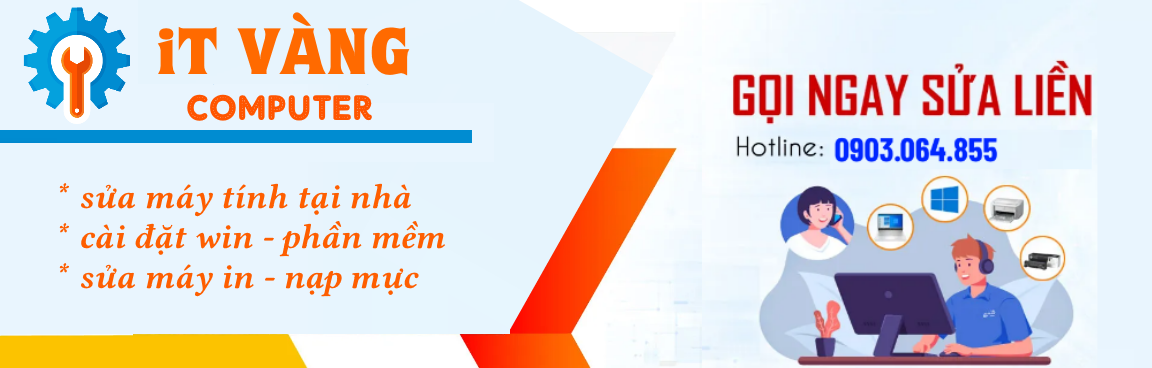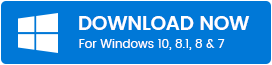[ad_1]
Bạn đang tìm kiếm một từ cụ thể trên một trang web? Nếu vậy, hãy giảm bớt công việc của bạn bằng cách sử dụng chức năng tìm của trình duyệt để tìm các thuật ngữ cụ thể trên trang web hiện tại. Một cách khác để làm điều này là sử dụng Google Tìm kiếm với một thông số tùy chỉnh. Chúng tôi sẽ chỉ cho bạn cả hai cách.
CÓ LIÊN QUAN: Cách tìm kiếm trên Google giống như một chuyên gia: 11 thủ thuật bạn phải biết
Tìm một từ trên một trang web trong Chrome, Firefox và Edge
Để tìm một chuỗi văn bản hoặc số cụ thể trên một trang web, hãy sử dụng tính năng “tìm trên trang” của Chrome, Firefox hoặc Edge để nhanh chóng tìm tất cả các lần xuất hiện của từ của bạn. Bạn có thể thực hiện việc này trên máy tính để bàn của trình duyệt cũng như các phiên bản dành cho thiết bị di động.
Trên máy tính để bàn
Nếu bạn đang sử dụng Chrome, Firefox hoặc Edge trên máy tính để bàn, hãy sử dụng phím tắt để định vị nhanh từ của bạn trên trang hiện tại.
Đầu tiên, trong trình duyệt web của bạn, hãy truy cập trang web mà bạn muốn tìm một từ. Khi trang tải, nhấn Ctrl + F (Windows) hoặc Command + F (Mac) để gọi tính năng tìm.
Ngoài ra, khởi chạy chức năng tìm kiếm trong trình duyệt web của bạn như sau:
- Trình duyệt Chrome: Chọn menu ba chấm ở góc trên bên phải và chọn “Tìm”.
- Firefox: Nhấp vào ba đường ngang ở góc trên cùng bên phải và chọn “Tìm trong Trang”.
- Bờ rìa: Chọn ba dấu chấm ở góc trên cùng bên phải và nhấp vào “Tìm trên trang”.
Khi bạn đã truy cập tính năng bằng một trong hai cách, bạn sẽ thấy một hộp văn bản trên màn hình của mình. Trong hộp này, hãy nhập từ bạn muốn tìm trên trang web hiện tại của mình.

Khi bạn bắt đầu nhập từ vào hộp, trình duyệt của bạn bắt đầu định vị tất cả các lần xuất hiện của từ đó trên trang hiện tại. Những lần xuất hiện này được đánh dấu để bạn có thể dễ dàng tìm thấy chúng.

Để chuyển sang lần xuất hiện tiếp theo của từ, hãy sử dụng các biểu tượng mũi tên lên và xuống bên cạnh hộp văn bản. Và đó là nó.
Trên điện thoại di động
Để tìm kiếm một từ cụ thể trên trang web trên điện thoại của bạn, trước tiên, hãy đảm bảo trang web bạn muốn tìm đang mở trong Chrome, Firefox hoặc Edge trên điện thoại của bạn.
Trong trình duyệt web của bạn, hãy nhấn vào ba dấu chấm để mở menu trình duyệt. Sau đó chọn “Tìm trong Trang”.

Một hộp văn bản sẽ mở ra. Tại đây, hãy nhập thuật ngữ bạn muốn tìm trên trang hiện tại của mình.

Trình duyệt di động của bạn sẽ đánh dấu tất cả các lần xuất hiện của từ bạn đã nhập.

Và bạn đã hoàn thành.
Định vị một từ trên một trang web trong Safari
Safari của cả hai phiên bản Mac và iPhone đều cung cấp khả năng tìm kiếm một từ cụ thể trên một trang web. Đây là cách sử dụng tính năng đó trên các thiết bị Apple của bạn.
Trên máy Mac
Nếu bạn đang sử dụng máy Mac, trước tiên, hãy khởi chạy Safari và truy cập trang web của bạn.
Khi trang web của bạn tải, hãy gọi tính năng tìm kiếm bằng cách nhấn Command + F. Ngoài ra, từ thanh menu của Safari, chọn Chỉnh sửa> Tìm> Tìm.
Trong hộp văn bản mở ra ở đầu màn hình Safari, hãy nhập từ để tìm kiếm. Safari sẽ đánh dấu từ đó trên trang web hiện tại của bạn.

Trên iPhone
Trên iPhone của bạn, khởi chạy Safari và truy cập trang web của bạn. Sau đó, trong thanh dưới cùng của Safari, hãy nhấn vào biểu tượng chia sẻ (một mũi tên hướng lên trên từ một hộp).

Từ menu mở ra, hãy chọn “Tìm trên trang”.
Mẹo: Nếu bạn không tìm thấy tùy chọn “Tìm trên trang”, hãy vuốt sang trái trên thanh phía trên nút “Hủy”.

Trong hộp tìm kiếm, nhập từ cần tìm và Safari sẽ đánh dấu từ đó trên trang web hiện tại của bạn.

Bạn đã sẵn sàng.
Sử dụng Google Tìm kiếm để định vị một từ cụ thể trên một trang web
Nếu bạn không thể (hoặc không muốn) mở một trang web để tìm một từ trên đó, hãy sử dụng Tìm kiếm của Google để định vị một từ cụ thể trên bất kỳ trang web nào và xem kết quả ngay trên trang kết quả tìm kiếm của Google.
Để làm điều đó, trước tiên, hãy mở trình duyệt web của bạn và khởi chạy Google.
Trong thanh tìm kiếm của Google, hãy sử dụng cụm từ tìm kiếm sau để tìm một từ trên trang web. Trong truy vấn này, bạn sẽ thay thế word với từ bạn muốn định vị và URL với URL đầy đủ của trang web bạn muốn chạy tìm kiếm.
word site:URL
Ví dụ, để tìm kiếm từ shortcut trên trang web sau:
https://www.howtogeek.com/810270/the-fastest-ways-to-search-the-web-in-chrome/
Bạn sẽ nhập truy vấn sau vào thanh tìm kiếm của Google và nhấn Enter:
shortcut site:https://www.howtogeek.com/810270/the-fastest-ways-to-search-the-web-in-chrome/

Khi kết quả tìm kiếm xuất hiện, bạn sẽ tìm thấy một đoạn trích ngắn từ trang web được chỉ định đánh dấu từ đã tìm kiếm của bạn. Bạn có thể truy cập trang web đầy đủ thực tế bằng cách nhấp vào kết quả tìm kiếm này, nhưng lưu ý rằng từ đã tìm kiếm của bạn sẽ không được đánh dấu trên trang đó.

Và đó là cách bạn tìm hiểu xem một từ hoặc số cụ thể có tồn tại trên một trang web hay không bằng cách sử dụng cả trình duyệt web của bạn cũng như Google Tìm kiếm. Rất hữu dụng!
Nếu bạn sử dụng Chrome, bạn có biết rằng bạn có thể tạo các liên kết hướng người đọc đến văn bản cụ thể trên một trang web không? Hãy xem hướng dẫn của chúng tôi để tìm hiểu cách tạo các liên kết đó.
CÓ LIÊN QUAN: Cách tạo liên kết đến văn bản đã chọn trong Chrome
[ad_2]